
Поиск и замена текста в Numbers на Mac
Можно искать конкретные слова, фразы, цифры и символы, а также автоматически заменять результаты поиска заданным содержимым. Поиск выполняется по всему видимому тексту в таблицах, текстовых блоках, фигурах и комментариях на всех листах.
Numbers выполняет поиск результата формулы, но не поиск в самой формуле.
Поиск текста
Нажмите
 в панели инструментов, затем выберите «Показать "Найти и заменить"».
в панели инструментов, затем выберите «Показать "Найти и заменить"».Также можно нажать сочетание клавиш Command-F.
Введите слово или фразу в поле поиска. Найденные совпадения сразу же выделяются.
Можно ограничить поиск таким образом, чтобы учитывался регистр или в результаты были включены только совпадения целых слов. Для этого нажмите всплывающее меню слева от поля поиска, затем выберите «Целые слова» и/или «Регистр».
Например, когда выбран параметр «Целые слова», для запроса «слово» не будет отображаться результат «словосочетание».
Нажимайте стрелку влево или стрелку вправо, чтобы найти следующее или предыдущее совпадение.
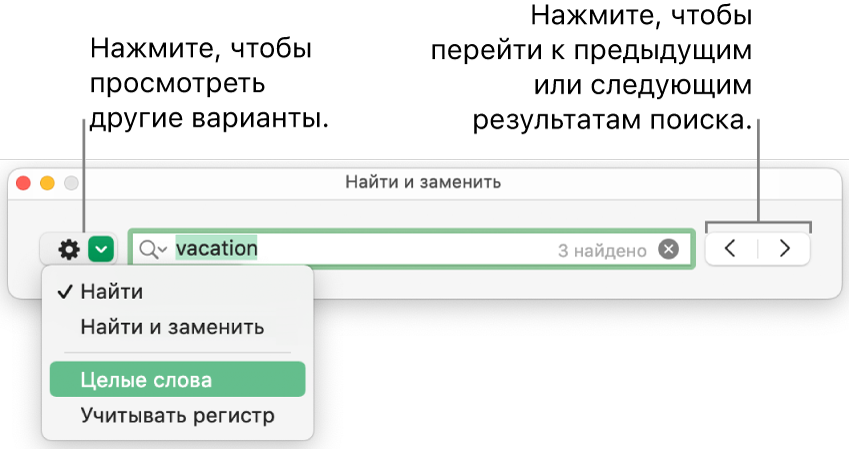
При поиске значения Numbers сравнивает его только с теми значениями, которые отображаются в ячейке таблицы, а не в связанном значении или формуле. Например, если Вы ищете «1/2», то поиск «0,5» не даст результатов.
Для просмотра или удаления результатов недавних операций поиска нажмите значок увеличительного стекла в поле поиска.
Заменить текст
Нажмите
 в панели инструментов, затем выберите «Показать "Найти и заменить"».
в панели инструментов, затем выберите «Показать "Найти и заменить"».Нажмите всплывающее меню слева от верхнего поля поиска, затем выберите «Найти и заменить».
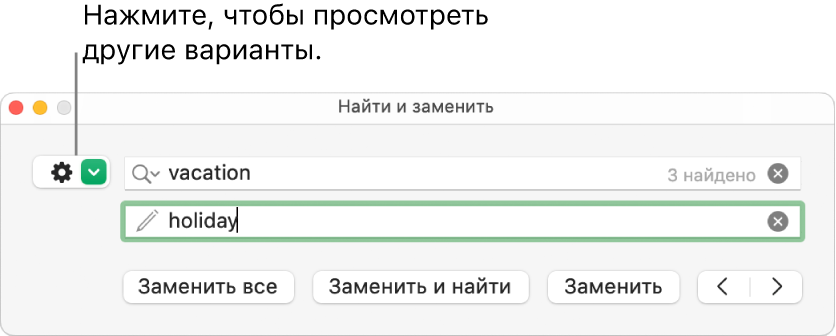
Введите слово или фразу в верхнее поле поиска.
По мере ввода текста отображается больше совпадений. Первое совпадение, которое можно изменить, выделено желтым цветом.
Выполните одно из указанных ниже действий.
Замена всех найденных совпадений одинаковым текстом замены. В нижнем текстовом поле введите текст замены, затем нажмите «Заменить все».
Важно! Если оставить нижнее текстовое поле пустым, все найденные совпадения будут удалены.
Замена разных совпадений разным текстом. В нижнем текстовом поле введите текст замены, затем нажмите «Заменить и найти». Продолжайте нажимать кнопку «Заменить и найти», чтобы осуществлять замену тем же текстом, или введите другой текст замены, затем нажмите «Заменить и найти».
Замена текста выделенного совпадения без перехода к следующему совпадению. Нажмите «Заменить».
Переход к предыдущему или следующему совпадению без внесения изменений. Нажимайте стрелку влево или вправо.
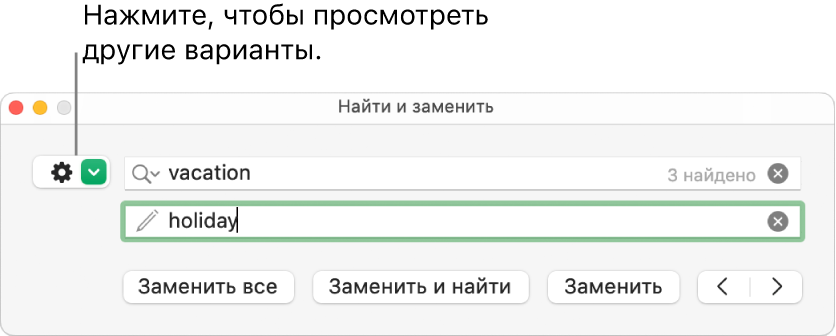
При изменении значения данных в ячейке обновляется как отображаемое значение, так и исходное значение. Например, если заменить «1/2» на «1/3», исходное значение изменится с «0,5» на «0,333333».
В ячейках, содержащих формулы, невозможно заменить соответствующий текст.